一段时间不使用电脑的话,其就会自动进入待机状态,这样会更好地保护屏幕及节省电源。不过,也有一些用户表示自己并不希望电脑进入待机状态。这该如何操作呢?接下来,就随系统城小编一起看看怎样设置禁止电脑进入待机状态。
具体如下:
1、点击在html' target='_blank'>电脑屏幕左下角的“开始”菜单,选择“控制面板”选项。如下图所示:

2、在所有的控制面板项中找到“电源选项”,点击它进入下一界面。如下图所示:
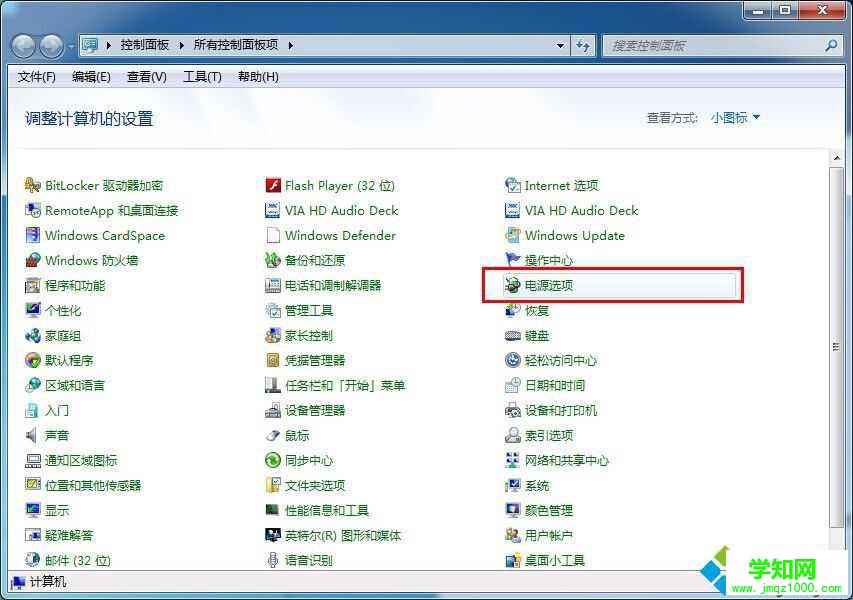
3、在你所选择的首选计划右侧,点击“更改计划设置”。如下图所示:
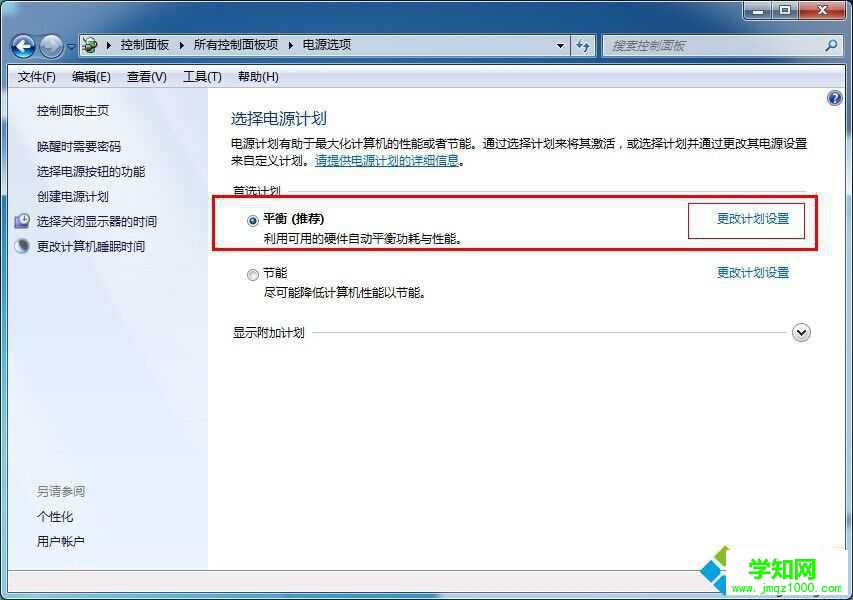
4、在“使计算机进入睡眠状态”菜单栏中,点击下拉菜单将设置改为“从不”,最后点击“保存修改”进行保存。如下图所示:
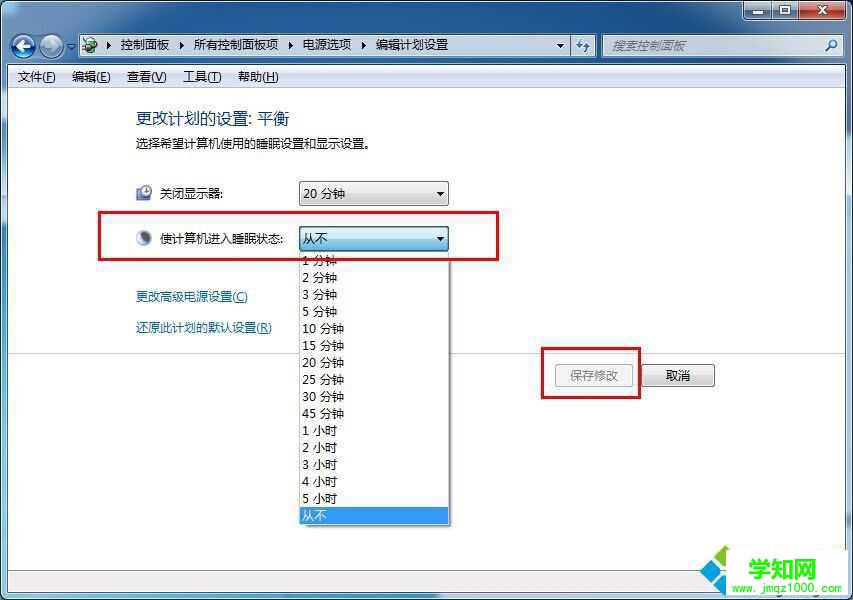
按照上述几个步骤的简单操作,我们的电脑就不会自动进入待机状态了。有同样需求的用户们可以参考这个方法进行设置。
相关教程:win7系统设置不待机win7脱机状态怎么解除win7待机状态自动关机win7系统待机设置开机状态下安装系统郑重声明:本文版权归原作者所有,转载文章仅为传播更多信息之目的,如作者信息标记有误,请第一时间联系我们修改或删除,多谢。
新闻热点
疑难解答